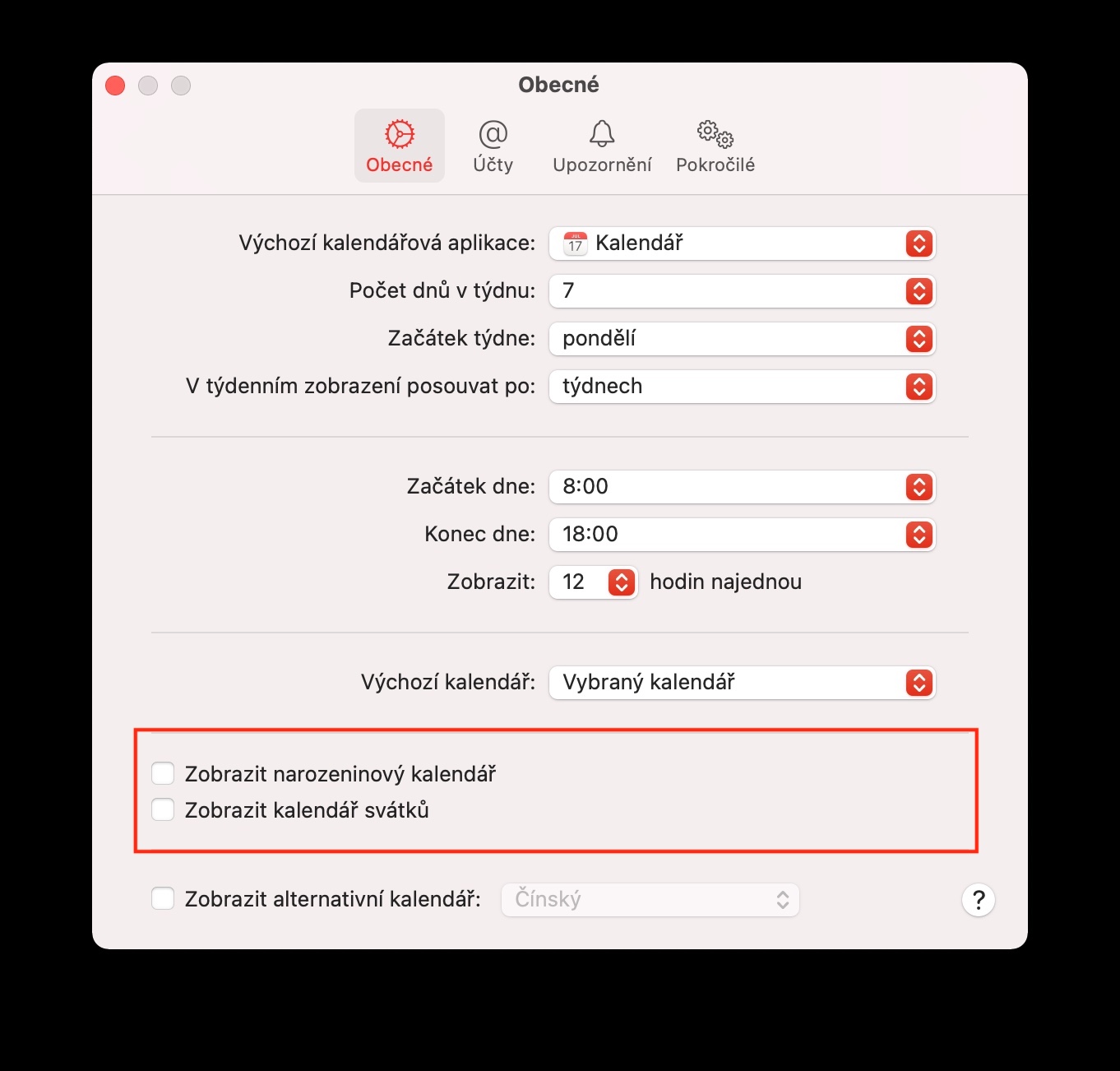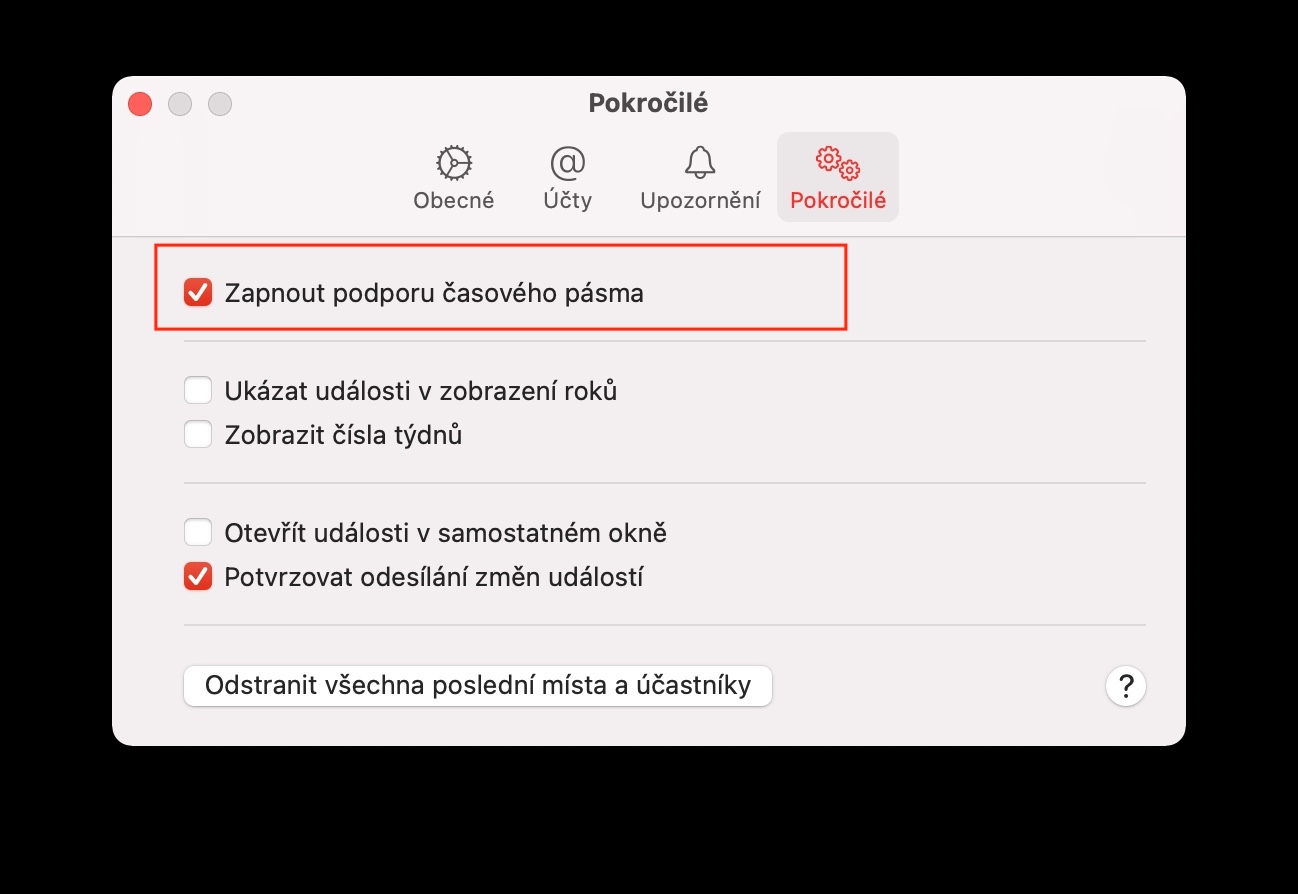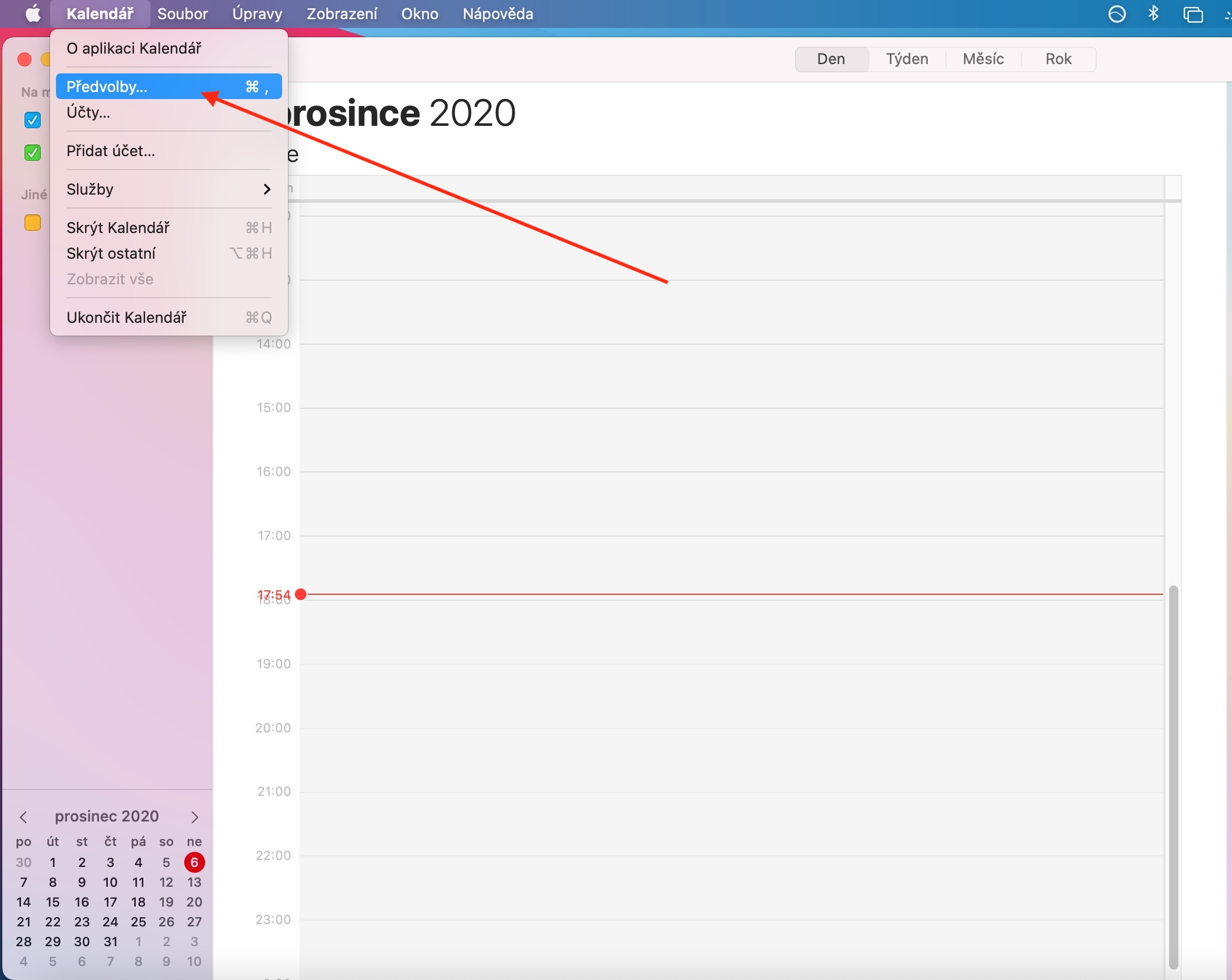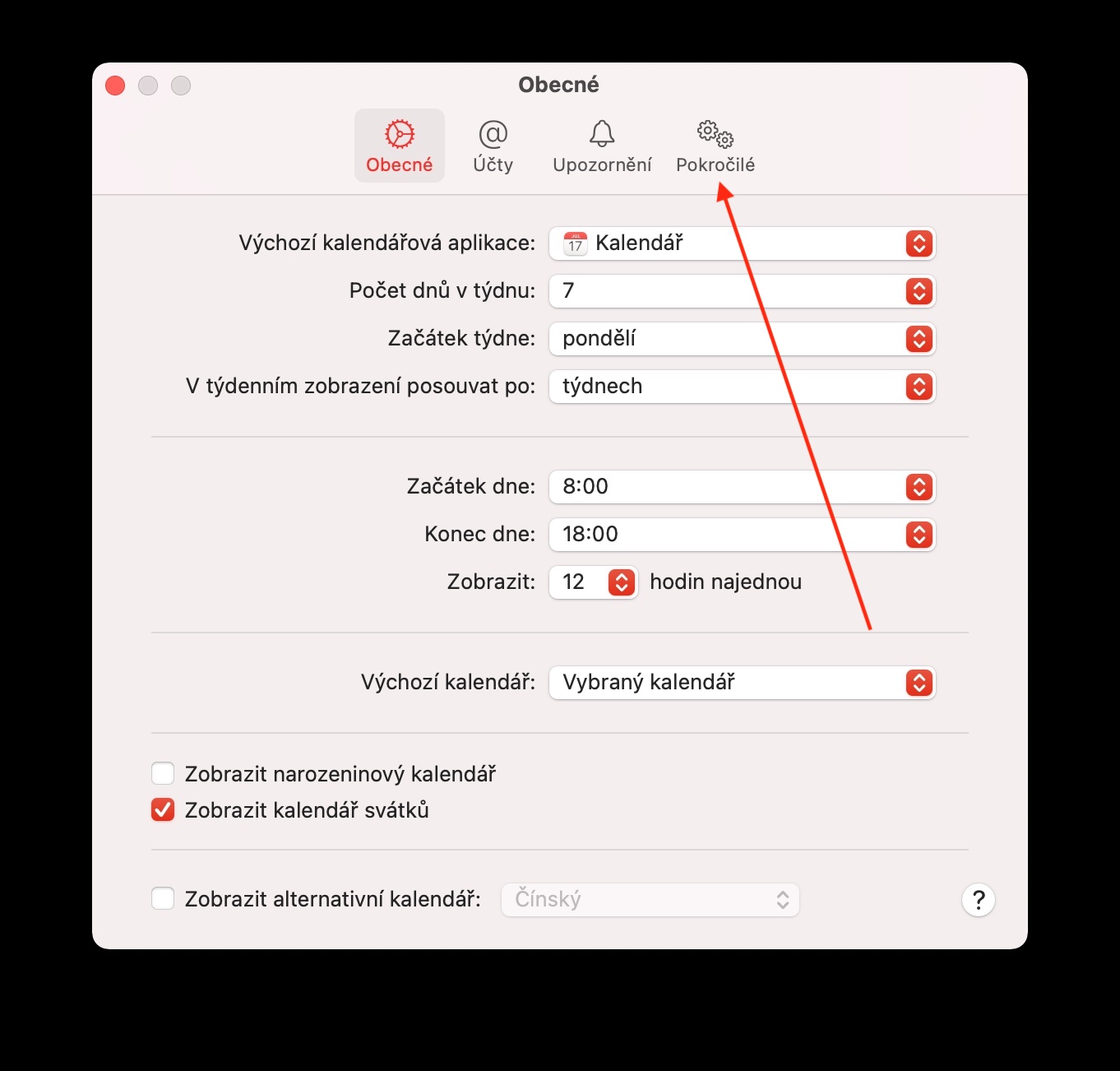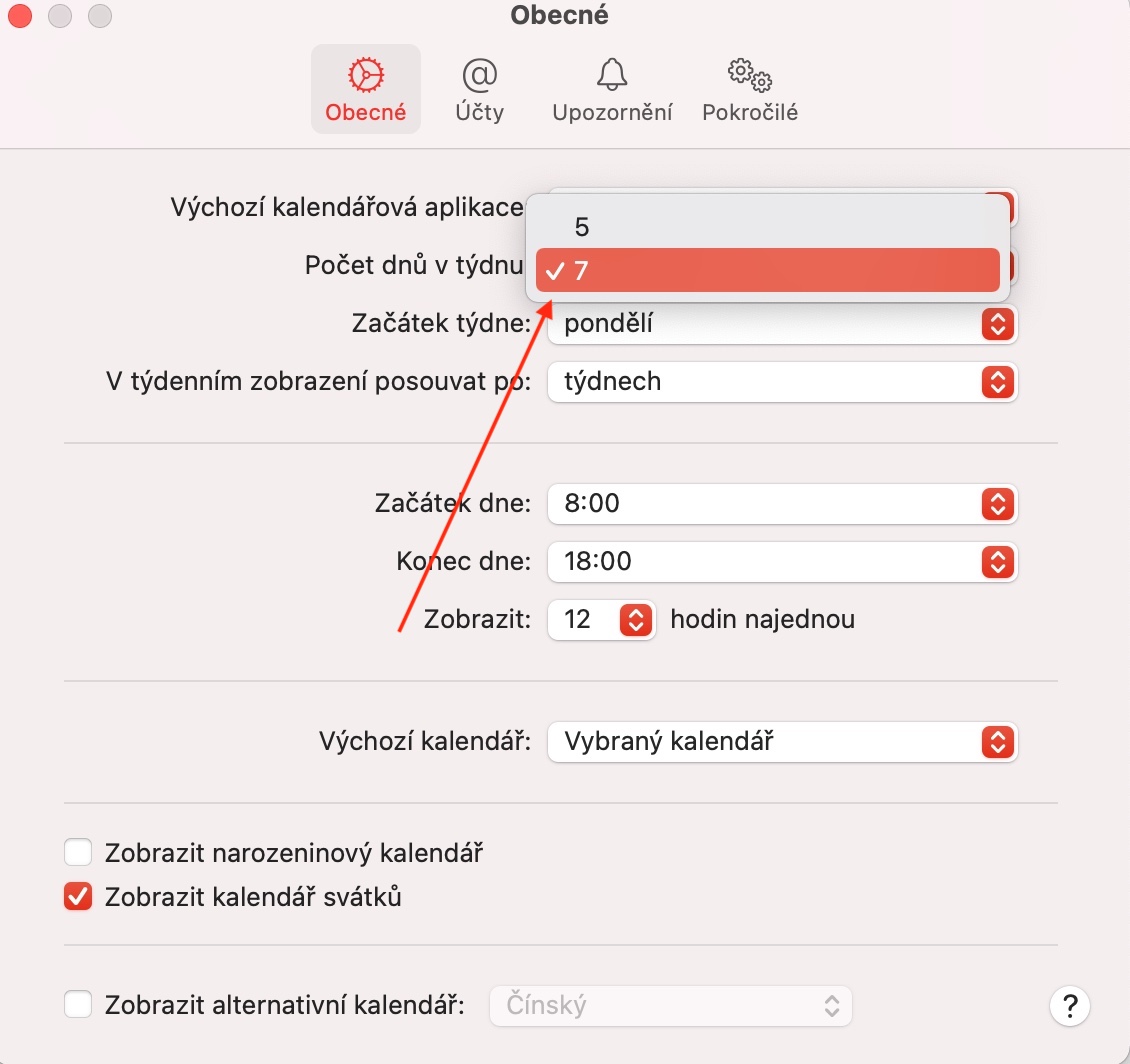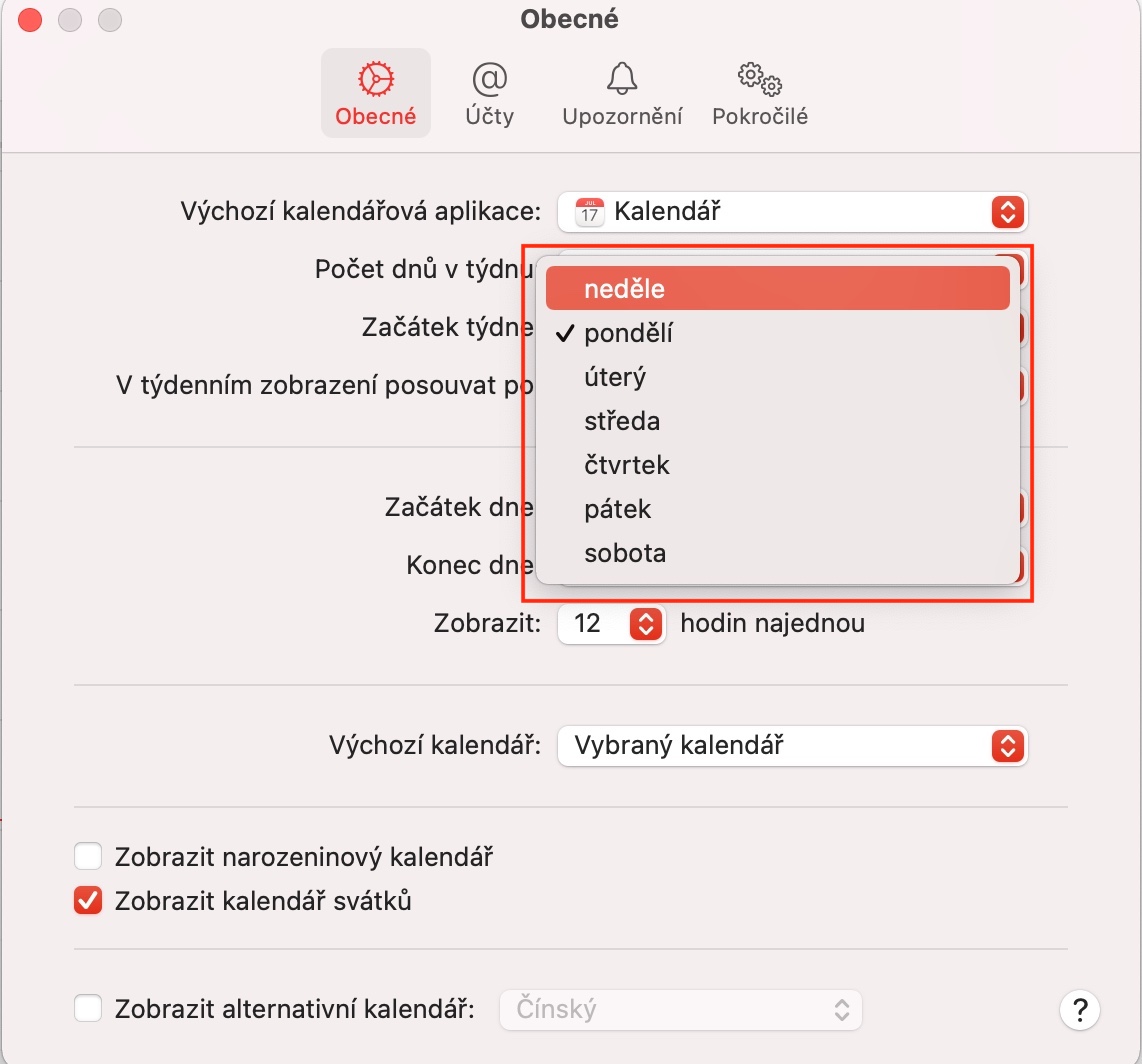今週は、ネイティブ Apple アプリに関する定期シリーズの一環として、macOS のカレンダーのトピックをもう少し続けます。今日のエピソードでは、カレンダーのカスタマイズ、設定の変更、個々のカレンダーの操作に焦点を当てます。
かもしれない 興味がありますか
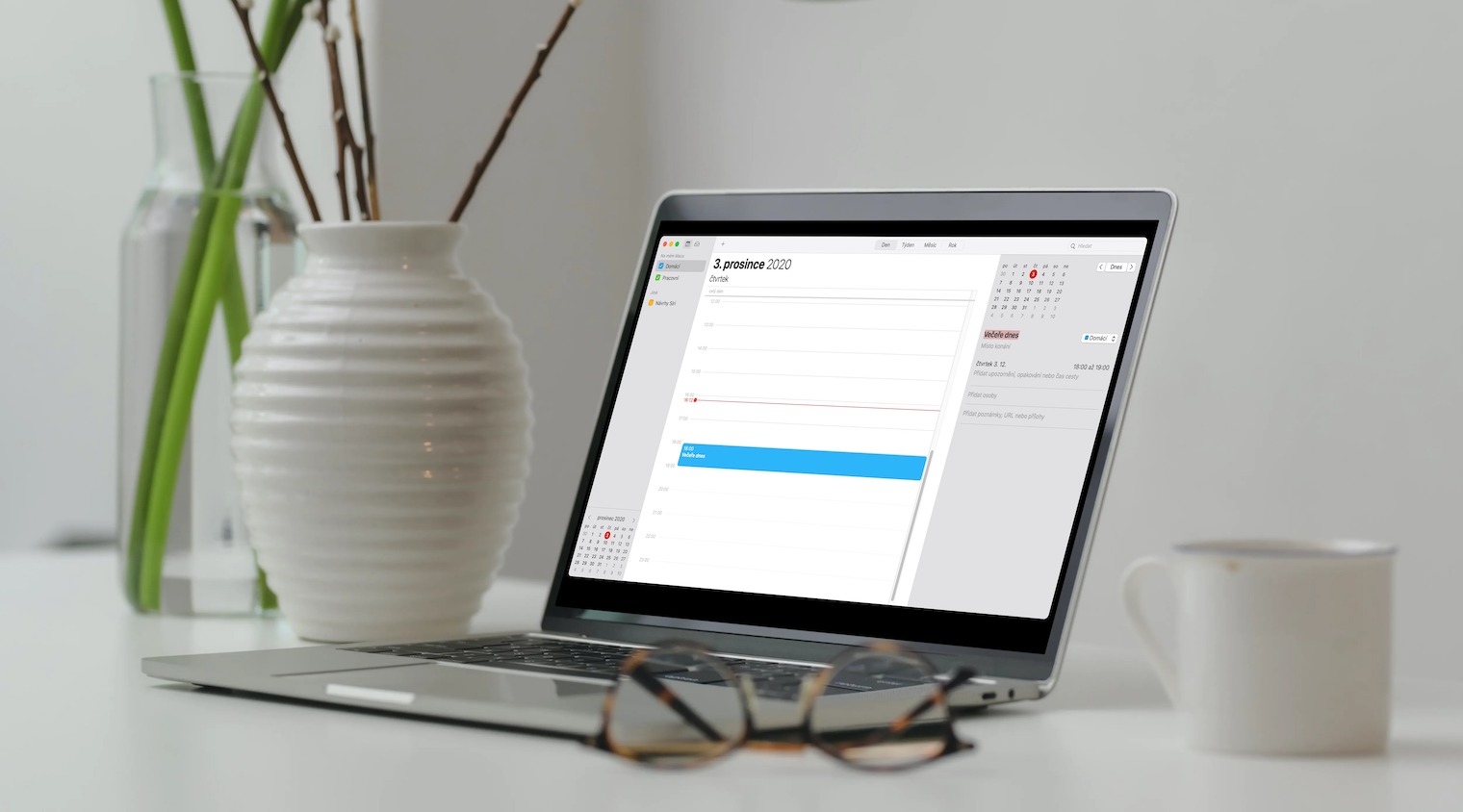
Mac のネイティブ カレンダーでアカウントの設定を変更するには、まずコンピューター画面の上部にあるツールバーの [カレンダー] -> [設定] に移動します。 [全般] セクションでは、カレンダーの表示方法を変更できます。一方、[アカウント] セクションでは、個々のカレンダー アカウントの追加、削除、有効化、無効化を行うことができます。 「通知」セクションでは、すべてのイベント通知を設定し、通知の基本設定を行うことができます。「詳細」セクションでは、タイムゾーンのサポートや週番号の表示などの設定を選択し、保存された会場と参加者のリストをクリアできます。たとえば、連絡先で見つかった人の誕生日情報が含まれる誕生日カレンダーを非表示にしたい場合は、画面上部のツールバーで [カレンダー] -> [設定] -> [一般] をクリックします。カレンダーを追加または削除するには、[誕生日カレンダーを表示] チェックボックスをオンにします。同様に、カレンダーの祝日表示なども設定できます。誕生日を追加、削除、または変更したい場合は、連絡先情報セクションのネイティブ連絡先で行う必要があります。
Mac 画面上部のツールバーで [カレンダー] -> [環境設定] -> [一般] をクリックして、カレンダー設定に表示される日数と時間数をカスタマイズすることもできます。タイムゾーンを変更するには、Mac 画面上部のツールバーで [カレンダー] -> [環境設定] -> [詳細設定] をクリックします。 [タイム ゾーン サポートをオンにする] を選択し、[カレンダー] ウィンドウで検索フィールドの左側にあるポップアップ メニューをクリックして、目的のタイム ゾーンを選択します。